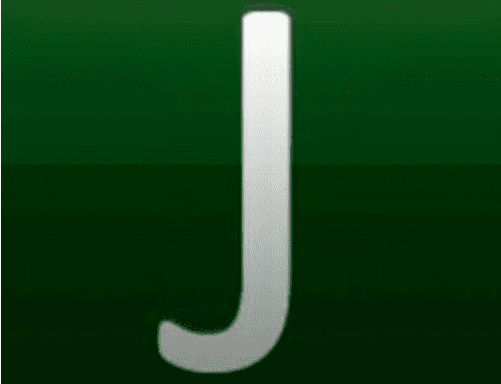Eksperimen 1. Buka terminal dan jalankan perintah ipconfig /all . Laporkan:
a) MAC Address (Physical Address)
b. IP Address yang didapat.
c. Default Gateway (Alamat Router yang terhubung dengan anda).
Eskperimen 2: Merakit topologi Hub
a. Buka Cisco Paket Tracer
b. Di bagian bawah kiri, klik ikon End Devices (PC/Laptop).
c. Klik ikon Network Devices, lalu pilih Switches dan Hubs.
d. Tambahkan Perangkat: Letakkan 3 PC (End Devices) dan 1 Hub (Network Devices → Hubs) di ruang kerja.
e. Koneksikan Perangkat:
- Klik ikon Connections (gambar petir) di bilah alat kiri bawah.
- Pilih kabel Copper Straight-Through (garis hitam lurus).
- Hubungkan PC-0 ke Hub-0 (pilih port FastEthernet).
- Hubungkan PC-1 ke Hub-0.
- Hubungkan PC-2 ke Hub-0.
f. Konfigurasi Alamat IP (Statis):
- Klik PC-0 → Pilih tab Desktop → Klik IP Configuration.
- Isi: IP Address: 192.168.1.10, Subnet Mask: 255.255.255.0.
- Ulangi untuk PC lainnya:
g. Mengamati Aliran Data (Broadcast)Ubah mode kerja dari Realtime ke Simulation (tombol di kanan bawah).
i. Kirim paket data (PDU):
h. Hapus semua event yang ada dengan menekan tombol Capture/Forward hingga area Event List kosong.
i. Klik ikon Add Simple PDU (gambar amplop tertutup) di bilah alat kanan.Klik PC-0 (sebagai sumber) lalu klik PC-2 (sebagai tujuan). Sebuah PDU (amplop) akan muncul di PC-0.j. Jalankan simulasi langkah demi langkah:
j. Tekan tombol Capture/Forward (tombol dengan simbol panah maju).Pengamatan 1: PDU bergerak dari PC-0 ke Hub-0.Pengamatan 2: Hub-0 menduplikasi PDU dan mengirimkannya ke PC-1 dan PC-2.
k. Catat Hasil pengamatan!
Eksperimen 3: Uji Coba Switch
Switch adalah perangkat Layer 2 yang cerdas; ia mempelajari MAC Address dan meneruskan data secara spesifik (unicast).
Merakit Topologi Switch
a. Hapus Hub: Kembali ke mode Realtime. Klik Hub-0, lalu tekan tombol Delete (gambar silang merah).
b. Tambahkan Switch: Gantikan Hub dengan 1 Switch (misalnya, Switch-PT atau 2960 Series).
c. Koneksikan Ulang: Gunakan kabel Copper Straight-Through untuk menghubungkan kembali PC-0, PC-1, dan PC-2 ke Switch-0. Catatan: Konfigurasi IP pada PC-0, PC-1, dan PC-2 tidak perlu diubah.
d. Mengamati Aliran Data (Unicast). Ubah kembali ke mode Simulation. Hapus semua event yang ada.
e. Kirim paket data (PDU) pertama (Proses Learning):
e. Klik ikon Add Simple PDU.Klik PC-0 (sumber) lalu klik PC-2 (tujuan).Tekan tombol Capture/Forward berulang kali. Paket pertama (biasanya protokol ARP untuk mencari MAC Address) akan dikirim secara Broadcast dari Switch.
f. Kirim paket data (PDU) kedua (Proses Forwarding):
- Hapus semua PDU yang ada di ruang kerja.
- Kirim paket data (PDU) baru dari PC-0 ke PC-2 (lagi).
- Tekan tombol Capture/Forward berulang kali.
- Pengamatan: PDU bergerak dari PC-0 ke Switch-0, dan Switch-0 hanya meneruskan PDU ke PC-2.
g. Catat Hasil pengamatan!
h. Dari hasil pengamatan eksperimen 2 dan 3, jelaskan apa perbedaan antara Hub dan switch!
Eksperimen 4: Repeater (Layer 1) – Menguatkan Sinyal
1. Buat topologi baru: Tempatkan 2x Laptop (End Devices) dan 1x Access Point (AP) (Wireless Devices). AP berfungsi sebagai stasiun pemancar sinyal utama. Semua perangkat harus wireless. Laptop harus memiliki modul wireless (ganti modul NIC bawaan).
2. Posisikan Laptop 1 di dekat AP. Posisikan Laptop 2 di lokasi yang sangat jauh dari AP (geser ke tepi ruang kerja).
3. Amati: Laptop 1 terhubung, tetapi Laptop 2 terputus (ikon sambungan nirkabel akan berwarna merah/putus-putus) karena di luar jangkauan sinyal.
4. Tempatkan 1x Repeater (Wireless Devices) di tengah-tengah antara AP dan Laptop 2. Hubungkan Repeater ke AP menggunakan kabel Copper Straight-Through.
5. Amati kembali Laptop 2.
Eksperimen 5: Bridge/Switch L2 (Layer 2) – Segmentasi Jaringan
Eksperimen ini menunjukkan kemampuan Bridge (yang fungsionalitasnya mirip Switch di L2) untuk memfilter lalu lintas dan membagi Collision Domain.
1. Buat Topologi: Buat dua segmen jaringan yang terpisah: – Segmen A: 2x PC (PC A1, PC A2) dan 1x Switch (Switch A). – Segmen B: 2x PC (PC B1, PC B2) dan 1x Switch (Switch B).
2. Beri IP: Segmen A (192.168.1.10, dan 192.168.1.11). Segmen B (192.168.1.20, dan 192.168. 1.21).
3. Hubungkan Switch A dan Switch B menggunakan perangkat Bridge (gunakan Switch L2 generik sebagai simulasi Bridge, hubungkan salah satu port di masing-masing Switch ke Bridge). Bridge berfungsi sebagai pemisah Collision Domain antara kedua Switch.
4. Ubah ke Mode Simulation. Kirim paket PDU dari PC A1 ke PC B1.
5. Amati: Paket bergerak dari PC A1 → Switch A → Bridge. Bridge akan meneruskan paket ke Segmen B. Kesimpulan:Komunikasi lintas segmen yang berbeda diizinkan.
6.Hapus PDU. Kirim paket PDU dari PC A1 ke PC A2 (tujuan masih di Segmen A yang sama).
7. Amati: Paket bergerak dari PC A1 → Switch A. Bridge menerima paket, tetapi kemudian tidak meneruskannya ke Segmen B.
8. Laporkan hasil pengamatan!
Eksperimen 6: Router (Layer 3) – Menghubungkan Jaringan Berbeda
Eksperimen ini menunjukkan peran Router dalam menghubungkan jaringan dengan Network Address (IP Network) yang berbeda dan menghentikan Broadcast.
1. Buat 2 Jaringan yang terhubung ke 1x Router (Gunakan 2911 atau PT Router): – Jaringan A: PC A + Switch A. IP Network: 192.168.1.0/24. – Jaringan B: PC B + Switch B. IP Network: 192.168.2.0/24. Router memiliki dua interface (port), setiap interface harus terhubung ke Jaringan yang berbeda.
2. Mode Simulation. Kirim paket PDU dari PC A (1.x) ke PC B (2.x).
3. Amati: Paket harus menuju Router dan kemudian Router akan meneruskan paket ke Jaringan B. Kesimpulan: Router berhasil menghubungkan dua jaringan IP yang berbeda.
4. Hapus PDU. Di PC A, buka Command Prompt (Terminal). Jalankan perintah ARP Broadcast (untuk memaksa broadcast): arp -d (hapus cache ARP) ping 192.168.1.255 (alamat broadcast Jaringan A)
5. Amati: Paket Broadcast akan dikirim ke Switch A, tetapi ketika mencapai Router, Router menghentikannya dan tidak meneruskan paket tersebut ke Jaringan B.
Have Fun!